大家好,我是痞子衡,是正经搞技术的痞子。今天痞子衡给大家介绍的是MCUXpresso IDE下添加新路径下源文件进工程编译的方法。
接着上篇文章 《MCUXpresso IDE下SDK工程导入与workspace管理机制》 接着聊,痞子衡说过不建议从零开始创建新工程项目,最好就是导入一个SDK里的现成项目(尽量跟你最终需求相近,主要是需要的SDK基础驱动都要包含),然后在这个项目基础上修改成自己想要的最终工程。
如果你是一个习惯于IAR或者MDK这种非Eclipse式集成开发环境的用户,你可能会对MCUXpresso IDE下管理工程(主要是在工程里增加源文件)的方式感到不适应。本文痞子衡将为你指明MCUXpresso IDE下增加源文件让你不适应的地方。
一、准备测试环境
上篇文章 《MCUXpresso IDE下SDK工程导入与workspace管理机制》 里我们导入了RT500的一个hello world项目进workspace空间,让我们将这个项目拷贝到如下自定义的路径,然后在MCUXpresso IDE下使用 Import project(s) from file system 方式并且不勾选 Copy projects into workspace 选项去打开自定义路径下的hello world工程。
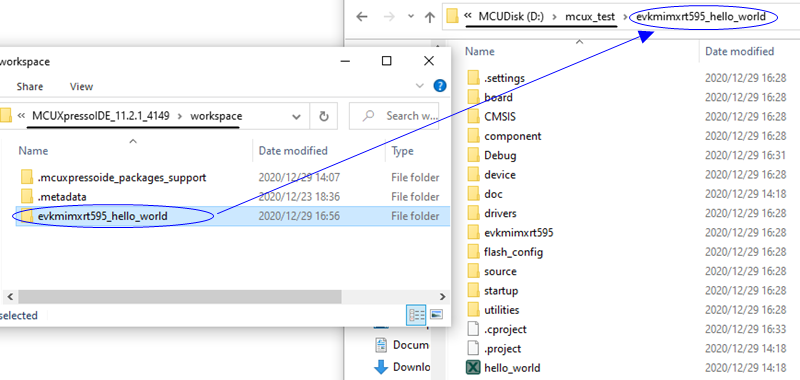
为简单起见,我们再创建三组源文件:sw_delay1.c/h、sw_delay2.c/.h、sw_delay3.c/.h,我们会用这三组源文件来测试三种不同路径类型下添加源文件进工程的情况。
sw_delayx.c
#include "sw_delayx.h"
void sw_delayx(uint32_t n)
{
while (n != 0U)
{
n--;
}
}
sw_delayx.h
#include <stdint.h>
#if defined(__cplusplus)
extern "C" {
#endif
void sw_delayx(uint32_t n);
#if defined(__cplusplus)
}
#endif二、已有路径下添加源文件进工程
第一种测试情况最简单,我们直接把sw_delay1.c/h文件放到\mcux_test\evkmimxrt595_hello_world\source\路径下,跟主函数源文件hello_world.c放在一起。当我们将新源文件放到已有路径下时,在MCUXpresso IDE工程里新文件就立刻显示在了界面左上角的workspace里(可以理解为直接被添加进工程了),根本不用你手动添加(这是跟IAR/MDK相比第一个不同的地方,也是你可能不适应的地方),这时候我们可以在主函数文件里直接引用和调用sw_delay1.c/h里的内容,不需要再额外做任何工程设置。
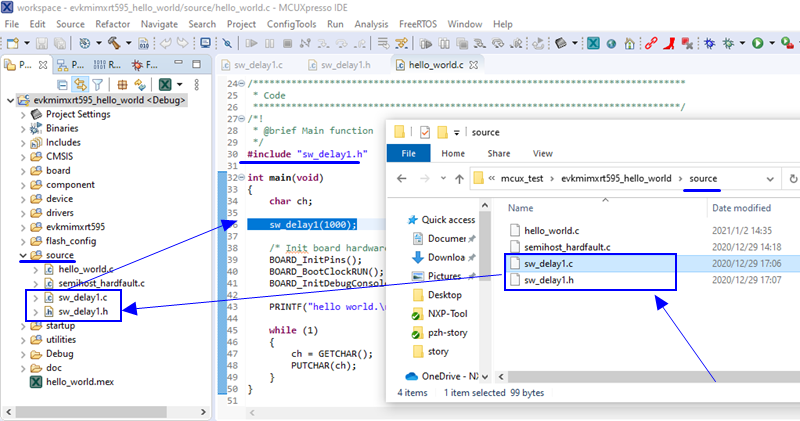
自动刷新工程路径下源文件进工程是Eclipse型IDE的特色,这个特色其实挺好,只有一种情况下不太方便,那就是多个不同源文件中均有相同函数定义(可能是测试目的,或者刻意保留不同版本函数实现),这种情况下在工程编译时会报错,需要在IDE里主动右击你不想添加进工程的源文件,在Properties框里勾选上 Exclude resource from build。
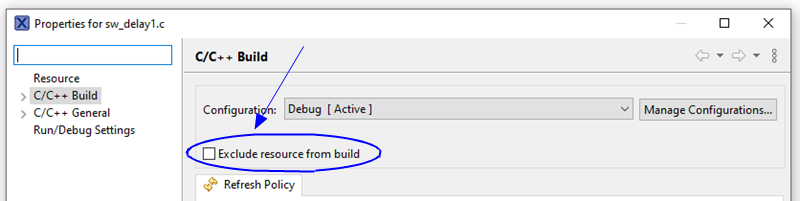
三、新路径下添加源文件进工程
3.1 在工程文件所在路径下
现在我们换一种情况,还是在当前工程路径\mcux_test\evkmimxrt595_hello_world下,但是新建一个名为sw_delay2的文件夹,并且将sw_delay2.c/h文件放到\mcux_test\evkmimxrt595_hello_world\sw_delay2\路径下。因为有了新路径,此时还需要在工程Properties选项的MCU C Compiler / Includes里(最好在MCU Assembler / General 里也同样设置)将该新路径添加进去。
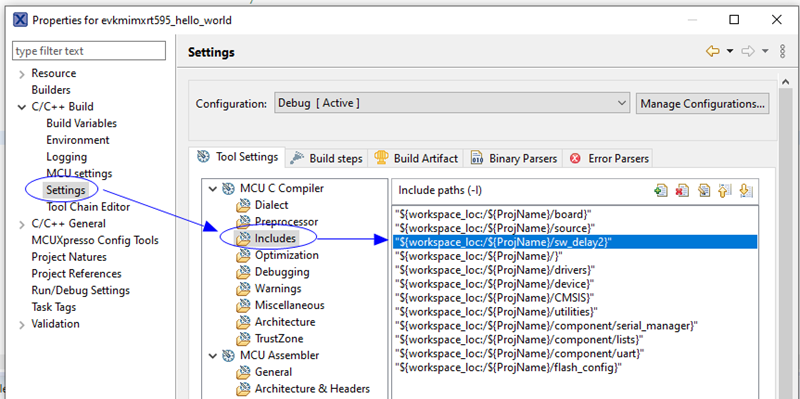
此时新文件夹sw_delay2及其中源文件好像同样被自动更新到了工程workspace中,我们试试在主函数源文件中调用sw_delay2(),并编译工程。很遗憾,工程编译报错,提示undefined reference to `sw_delay2',就是找不到sw_delay2()函数,这是为什么?
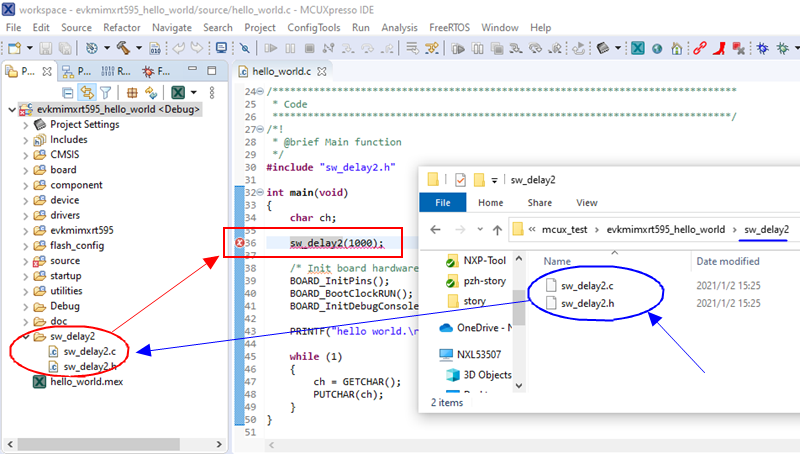
这里要介绍第二个让你不适应的地方,那就是工程文件所在路径下的新建文件夹看起来被自动更新显示到工程workspace中了,但其实其中源文件并没有真正被添加进工程,还需要你手动做一次路径添加,在工程Properties选项的C/C++ General的Paths and Symbols下做如下操作。做完之后,你可以在workspace里看到此时sw_delay2文件夹被提到了Debug上面显示(在SDK工程里,Debug和doc文件夹一般显示在最下面,这两个并没有被真正添加进工程源文件路径,凡是显示在它们后面的文件夹都是没有被真正加入工程的),现在工程可以正常编译了。
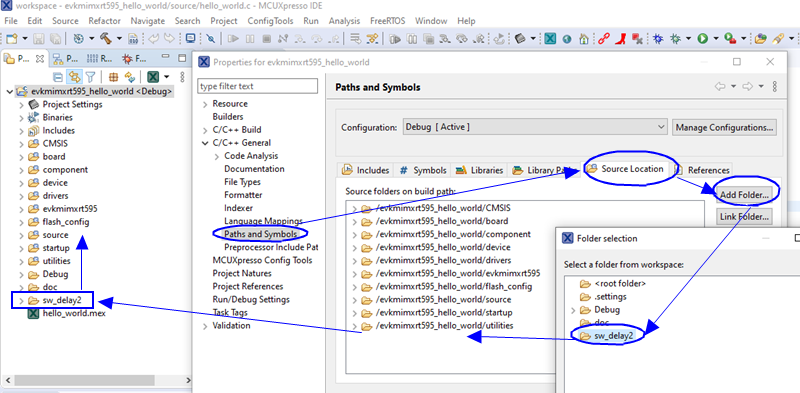
3.2 非工程文件所在路径下
最后介绍一种最复杂的情况,这次不在工程路径\mcux_test\evkmimxrt595_hello_world下做文章,我们在\mcux_test\路径下新建一个名为sw_delay3的文件夹,并且将sw_delay3.c/h文件放到\mcux_test\sw_delay3\路径下。因为这个新路径跟工程路径不相关,因此工程workspace没有自动显示它,此时当然需要我们手动来添加这个文件夹进工程。右击工程选择 New / Folder,使用Folder选项里Advanced下面的 Link to alternate location 功能将sw_delay3文件夹及其源文件添加进工程。
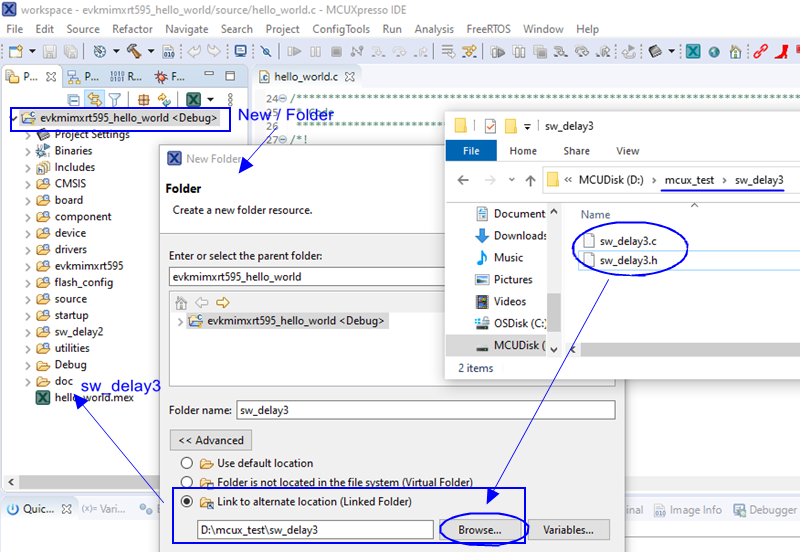
此时工程workspace中已经显示了sw_delay3文件夹,但是显示在最下面(Debug和doc之后),这时候我们可以当sw_delay3文件夹刚刚被放到\mcux_test\evkmimxrt595_hello_world\下面一样,按3.1节里的方法走一遍,MCU C Compiler / Includes和C/C++ General - Paths and Symbols下都分别再设置一下。
这里有第三个让你不适应的地方,非工程文件所在路径下的源文件夹在被强制链到工程里时,其Include路径直接转变成了当前工程路径/${ProjName}/下,并不需要像IAR/MDK那样使用 ../ 去回退寻找具体的相对路径。
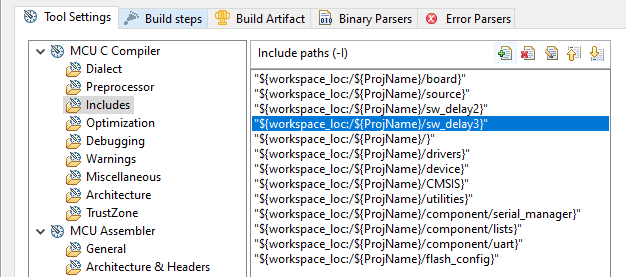
至此,MCUXpresso IDE下添加新路径下源文件进工程编译的方法痞子衡便介绍完毕了,掌声在哪里~~~
欢迎订阅
文章会同时发布到我的 博客园主页、CSDN主页、知乎主页、微信公众号 平台上。
微信搜索"痞子衡嵌入式"或者扫描下面二维码,就可以在手机上第一时间看了哦。























 4906
4906











 被折叠的 条评论
为什么被折叠?
被折叠的 条评论
为什么被折叠?










